

 >
Ressourcen >
>
Ressourcen >
Sind Sie frustriert darüber, dass heruntergeladene Audible-Hörbücher nicht auf MP3-Playern oder Geräten ohne Audible-App abgespielt werden können? Schuld daran sind die geschützten AAX-Dateien von Audible, die ausschließlich mit ausgewählten Geräten mit autorisierten Audible-Konten kompatibel sind. Aber keine Sorge. Mit „AAX to MP3 Converter“ (einschließlich Online-Tools und Freeware) haben Sie die Flexibilität, Ihre Hörbuchsammlung offline auf mehreren Plattformen und Geräten zu genießen.
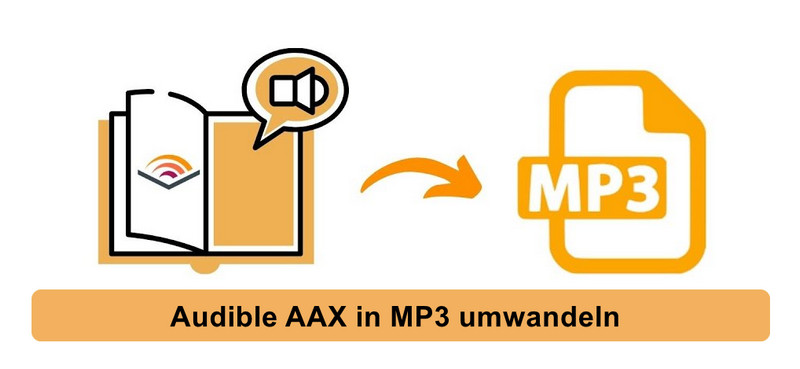
Bitte lesen Sie weiter. In diesem Leitfaden stellen wir die besten Lösungen für die Konvertierung von AAX in MP3 vor und befreien Ihre Hörbücher von den Beschränkungen von Audible. Unabhängig davon, ob Sie einen PC oder einen Mac verwenden, ist diese Anleitung Ihre Eintrittskarte zum Entsperren Ihrer verschlüsselten Audible-Hörbücher.
AudibleSync ist eine offizielle Anwendung für Windows 10 und 11 (nicht kompatibel mit Mac), mit der Sie gekaufte Audible-Hörbücher herunterladen und diese Hörbücher auf einen unterstützten MP3 Player oder ein barrierefreies Gerät übertragen können. Diese Methode ist eine gute Wahl, wenn Sie einfach nur Hörbücher auf Ihrem MP3-Player hören möchten.
Schritt 1: Öffnen Sie den Microsoft Store auf Ihrem Computer, suchen Sie nach „AudibleSync“ und klicken Sie dann auf „Herunterladen“ und installieren Sie die App.
Schritt 2: Öffnen Sie die AudibleSync App und melden Sie sich mit Ihrem Audible-Konto an.
Schritt 3: Wählen Sie in Ihrer Bibliothek die Hörbücher, die Sie herunterladen möchten. Klicken Sie neben dem Titel auf „Download“. Die heruntergeladenen Hörbücher werden im „Geräte“-Ordner gespeichert.
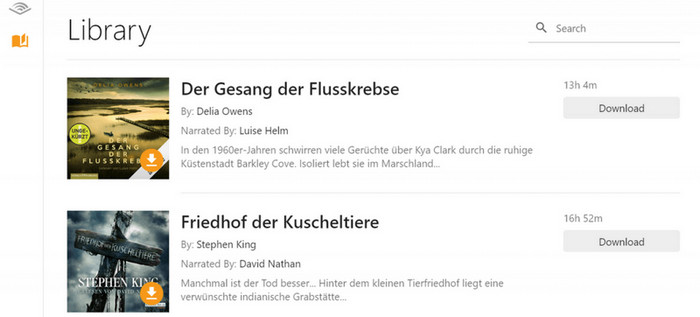
Sie müssen einen Titel in der AudibleSync App herunterladen, bevor Sie ihn auf Ihren MP3 Player übertragen können. Sobald der Download eines Titels abgeschlossen ist, wird die Download Option nicht mehr angezeigt.
Schritt 4: Verbinden Sie Ihr Gerät mit Ihrem PC, klicken Sie auf das Gerätesymbol auf der linken Seite des Bildschirms und wählen Sie auf „Activate Device“. Geben Sie Ihre Audible- / Amazon-Zugangsdaten ein.
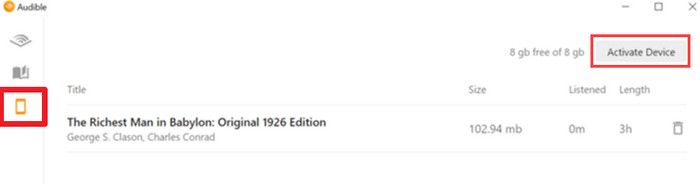
Schritt 5: Öffnen Sie den „Geräte“-Ordner in AudibleSync, wählen Sie die Hörbücher aus, die Sie übertragen möchten, und klicken Sie abschließend auf „Copy to Device“ oder ziehen Sie die Titel per Drag & Drop auf Ihren MP3-Player.
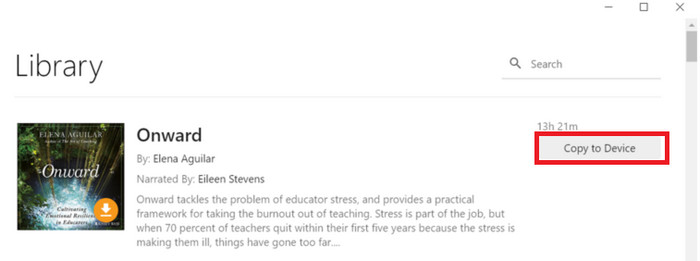
Als Nächstes erfahren Sie, wie Sie Hörbücher als MP3 downloaden per iTunes und professionelle Audible Converter.
Sie können AAX-Dateien über ein virtuelles CD-Laufwerk umwandeln, d. h. die Dateien mit Hilfe von iTunes-Brennfunktion auf eine virtuelle CD brennen und dann mit der integrierte Konvertierungsfunktion des virtuellen CD-Laufwerks konvertieren. Hierfür benötigen Sie die Programme „Virtual CD“ und „iTunes“.
Schritt 1: Installieren und starten Sie Virtual CD.
Schritt 2: Gehen Sie zu „Einstellungen bearbeiten“ > „Brennen“ > „Ausgabeformat“, wählen Sie „MP3“ und klicken Sie auf „OK“.
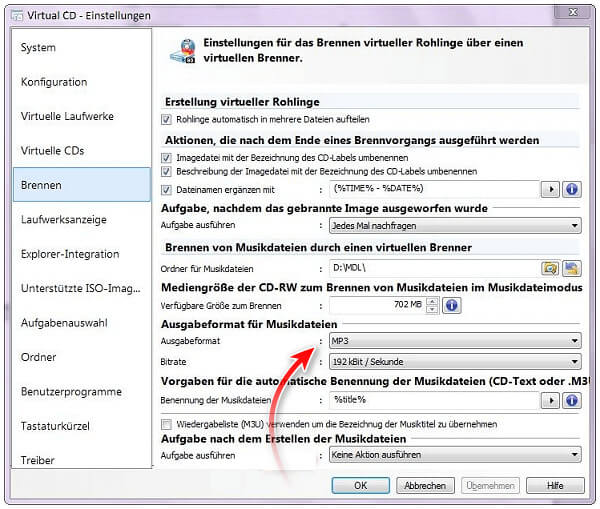
Schritt 3: Starten Sie nun Virtual CD erneut und klicken Sie auf „Virtuellen Rohling einlegen“ > „Musikdateimodus aktivieren“ > „OK“.
Schritt 4: Wechseln Sie zu iTunes, klicken Sie oben links auf „Datei“ > „Datei zur Mediathek hinzufügen“ und fügen Sie die AAX-Datei hinzu, die Sie konvertieren möchten.
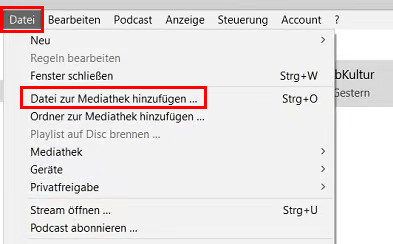
Schritt 5: Wählen Sie die ausgewählten AAX-Dateien in iTunes aus und erstellen Sie eine Wiedergabeliste zum Brennen, indem Sie auf die Tastenkombinationen „Strg + Shift + N“ drücken. Jetzt können Sie diese Dateien auf das virtuelle Laufwerk brennen und in MP3 konvertieren.
Bei Audible können Sie jedes Buch kaufen und herunterladen oder ausgewählte Hörbücher online anhören, indem Sie den Audible-Dienst abonnieren. Mit keiner der beiden Methoden können Sie diese Hörbücher jedoch ohne Einschränkungen anhören. Wenn Sie Audible Dateien auf einem beliebigen MP3-Player hören möchten, müssen Sie diese AA/AAX-Hörbücher in MP3 umwandeln.
Bester AAX to MP3 Converter: NoteBurner Music One, der mit einem nahtlosen Konvertierungsprozess die Bedürfnisse von Anfängern und erfahrenen Benutzern erfüllt. Dieser Konverter leistet hervorragende Arbeit bei der Aufrechterhaltung einer hohen Audioqualität und stellt sicher, dass die konvertierten MP3-Dateien genauso wie die ursprünglichen AAX-Dateien klingen. Insbesondere unterstützt NoteBurner die schnelle Stapelkonvertierung. NoteBurner ist definitiv eine zeitsparende Wahl für Benutzer, die mehrere Hörbücher effizient konvertieren möchten.
Neben Audible unterstützt NoteBurner auch die Aufnahme von Songs von verschiedenen beliebten Musik-Streaming-Plattformen wie Spotify, Amazon Music, Apple Music, YouTube Music, Deezer usw. und das Speichern als MP3 unter Beibehaltung der ursprünglichen Audioqualität.
Schritt 1: Installieren und starten Sie NoteBurner AAX Converter auf Ihrem Windows-PC oder Mac und wählen Sie dann „Audible“ als Aufnahmeplattform.
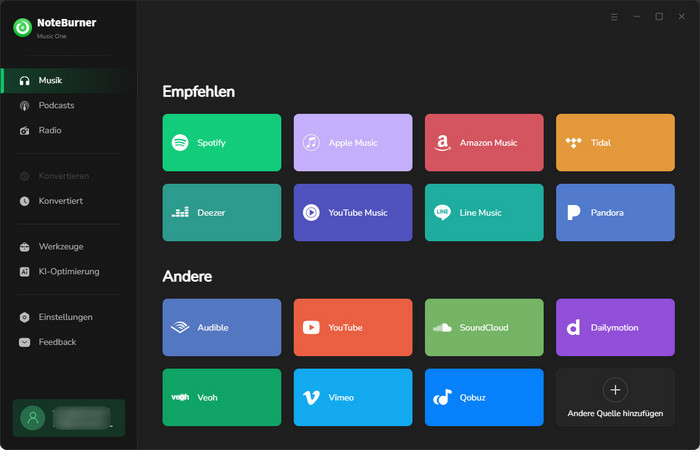
Schritt 2: Dann öffnet sich automatisch das Fenster „Audible Online-Bibliothek“. Klicken Sie auf „Anmelden“ und geben Sie Ihre Audible-Kontoinformationen ein.
Hinweis: Diese Anmeldung dient nur dazu, den Zugriff auf die Bibliothek von Audible zu erhalten. Das Programm speichert Ihre persönlichen Kontoinformationen nicht.
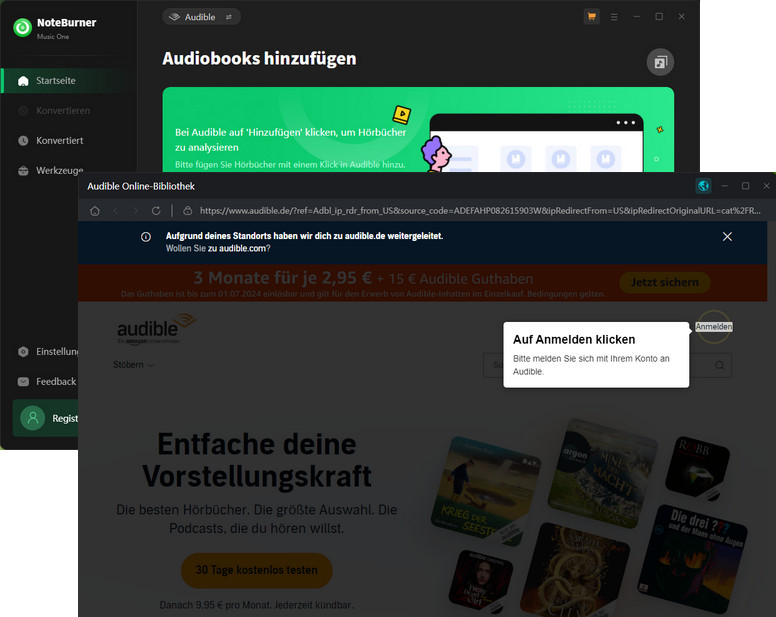
Schritt 3: Suchen Sie nach dem Anmelden Ihr Lieblingshörbuch und öffnen Sie es direkt. Klicken Sie unten rechts auf die grüne Schaltfläche „Zum Hinzufügen klicken“.
Schritt 4: Klicken Sie vor der Konvertierung unten links auf die Schaltfläche „Einstellungen“ und passen Sie im sich öffnenden Einstellungsfenster das Ausgabeformat (Original/M4A/M4B/MP3), die Ausgabequalität, den Ausgabeordner usw. an. Wählen Sie hier „MP3“ als Ausgabeformat.
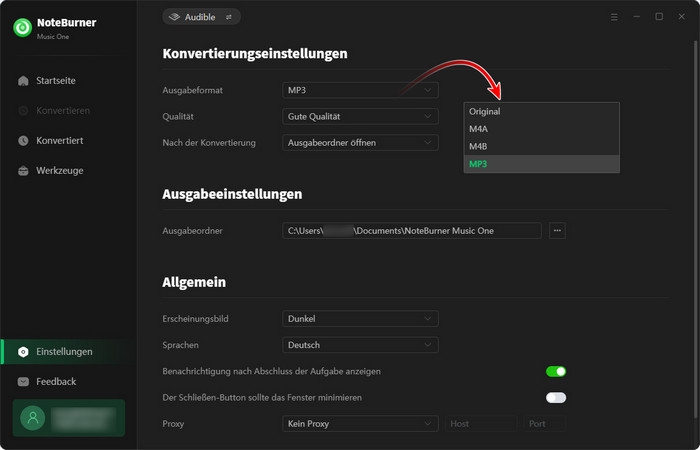
Schritt 5: Nachdem Sie alle Einstellungen vorgenommen haben, klicken Sie einfach auf „Konvertieren“, um den Vorgang zu starten. Sie können die heruntergeladenen Hörbücher nach der Konvertierung im Abschnitt „Verlauf“ checken. Oder klicken Sie direkt auf das Ordnersymbol, um diese lokal als MP3 gespeicherten Audible-Dateien zu finden.
Tipps: Oder Sie können den integrierten AA/AAX-Konverter von NoteBurner verwenden, um Ihre lokal heruntergeladenen AAX-Dateien in MP3 zu konvertieren.
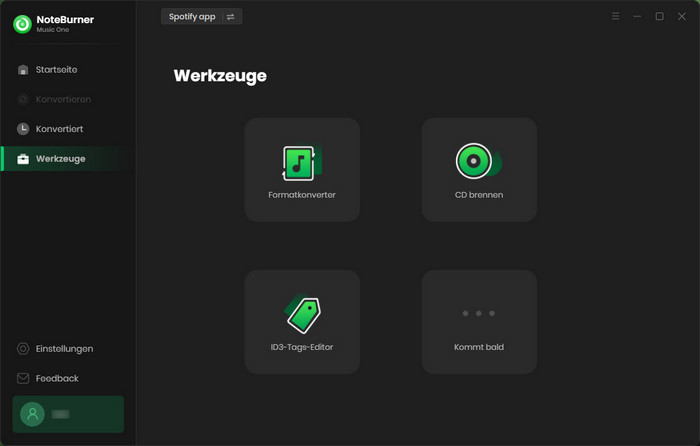

TunePat Any Audiobook Converter wurde speziell für die Konvertierung von AA/AAX-Hörbüchern in das MP3-/M4A-/M4B-Format entwickelt. Damit können Sie Ihre Hörbücher freier genießen. Es ist nie schwierig, Hörbücher auf jedem Gerät ohne Kontoautorisierung zu genießen.
Außerdem unterstützt TunePat auch die Stapelkonvertierung mit hoher Geschwindigkeit und behält die grundlegenden Informationen von Hörbüchern nach der Konvertierung bei, wie z. B. Titel, Künstler, Autor, Jahr, Genre, Kommentare usw.
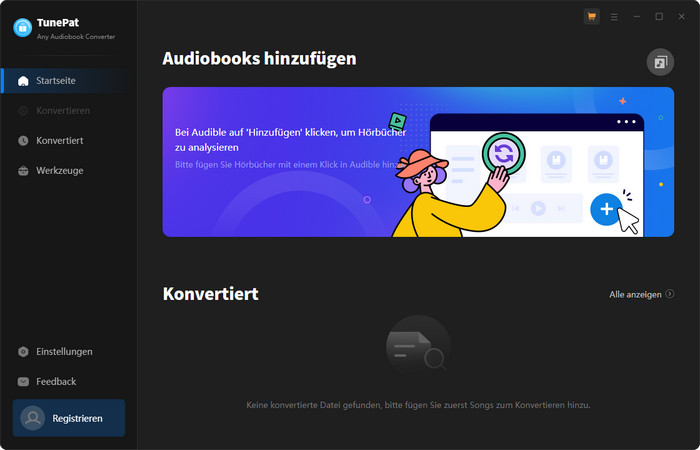
Schritt 1: Installieren und starten Sie TunePat Any Audiobook Converter auf Ihrem PC oder Mac. Nach dem Start erscheint automatisch das Fenster „Audible Online-Bibliothek“. Alternativ können Sie dieses Fenster auch manuell aufrufen, indem Sie auf der Startseite auf die Schaltfläche „Das Audible-Fenster öffnen“ klicken. Um fortzufahren, wählen Sie die Schaltfläche „Anmelden“ und melden Sie sich bei Ihrem Audible-Konto an.
Schritt 2: Suchen Sie nach erfolgreicher Anmeldung nach dem Hörbuch, das Sie konvertieren möchten, oder öffnen Sie es direkt. Klicken Sie unten rechts auf die blaue Schaltfläche „Zum Hinzufügen klicken“ und TunePat erkennt und liest alle Titel auf der aktuellen Seite. Alle Titel sind standardmäßig ausgewählt. Sie können das gewünschte Hörbuch manuell auswählen, indem Sie darauf klicken und dann auf „Hinzufügen“ klicken, um es der Home-Oberfläche hinzuzufügen.
Schritt 3: Bevor Sie mit der Konvertierung beginnen, passen Sie die Ausgabeparameter an, indem Sie unten links auf die Registerkarte „Einstellungen“ klicken. Sie können das Ausgabeformat (Original/M4A/M4B/MP3), die Qualität, den Ausgabeordner usw. ändern. Hier wählen Sie „MP3“ als Ausgabeformat.
Schritt 4: Klicken Sie auf die Schaltfläche „Mehr hinzufügen“, um auf einmal weitere Titel zur Konvertierung hinzuzufügen. Klicken Sie auf „Konvertieren“, um den Vorgang zu starten.
OpenAudible ist ein Programm zur Verwaltung und Umwandelung von Audible-Hörbüchern, das speziell für Audible-Benutzer entwickelt wurde und mehrere Plattformen wie Windows, Mac und Linux unterstützt. Mit dieser benutzerfreundlichen Desktop-App können Sie Ihre bevorzugten AAX-Dateien in die Audioformate MP3 und M4B konvertieren, um sie auf jedem Gerät anzuhören.
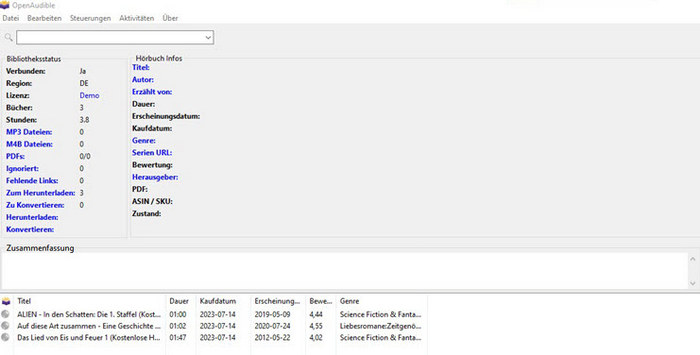
Schritt 1: Laden Sie OpenAudible herunter und starten Sie es.
Schritt 2: Wählen Sie in der oberen Menüleiste „Steuerungen“ > „Mit Audible verbinden“ und melden Sie sich im Popup-Fenster bei Ihrem Audible-Konto an. Sobald Sie angemeldet sind, werden Ihre Bücher geladen und im OpenAudible-Fenster angezeigt.
Schritt 3: Suchen Sie den gewünschten Titel in Ihrer Audible-Bibliothek und klicken Sie auf „Download“. OpenAudible beginnt mit dem Download und Sie können den Download-Fortschritt darauf sehen. Sobald der Download abgeschlossen ist, wird das Hörbuch im AAX-Format auf Ihrem Computer gespeichert.
Schritt 4: Klicken Sie oben links auf „Datei“ > „Bücher importieren“ oder ziehen Sie die heruntergeladene Hörbuchdatei direkt per Drag & Drop in OpenAudible.
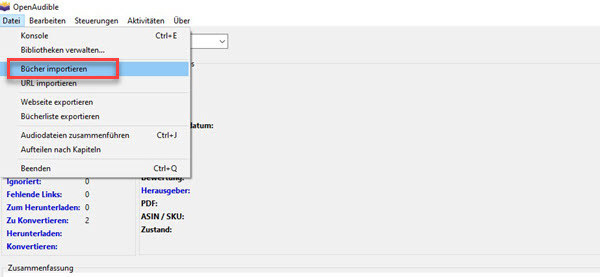
Schritt 5: Die importierte AAX-Datei wird im Fenster unten angezeigt. Klicken Sie mit der rechten Maustaste auf den Buchtitel und wählen Sie „In MP3 konvertieren“.
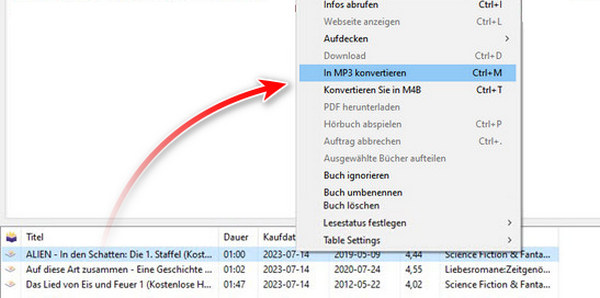
Audiamus AAX Audio Converter ist eine kostenlose Open-Source-Software mit zwei Ausgabeformaten (MP3 und M4A) und vier Konvertierungsmodi, die jedoch auf die Ausführung unter Windows 7 und höher beschränkt ist. Mit Audiamus können Sie Ihre Audible-Hörbücher (AAX-Dateien) in MP3 konvertieren.
Darüber hinaus haben Sie die Möglichkeit, das Buch in Kapitel zu unterteilen, die MP3-Dateien zu benennen und Tags basierend auf von Ihnen angegebenen Mustern hinzuzufügen. Für die Ausführung von AAX Audio Converter ist jedoch ein Aktivierungscode erforderlich, und Sie müssen den Aktivierungscode durch die Installation von Book Lib Connect oder Audible Manager erhalten.
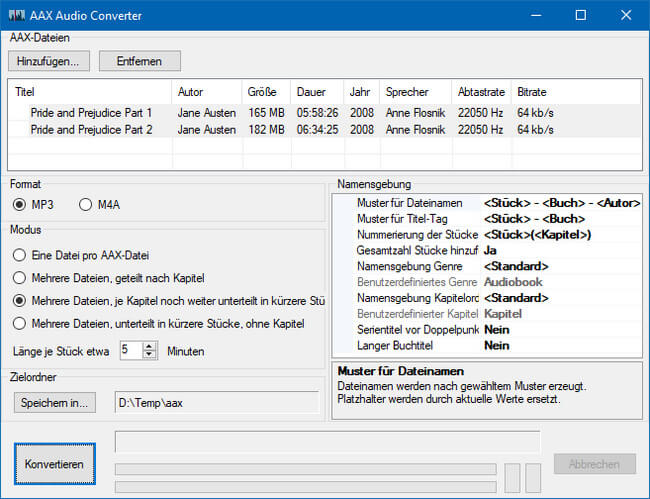
Schritt 1: Installieren Sie Audiamus AAX Audio Converter auf Ihrem Windows-PC und befolgen Sie die Anweisungen zum Aktivieren des Programms.
Schritt 2: Klicken Sie auf „Hinzufügen...“, um Hörbuchdateien hinzuzufügen.
Schritt 3: Wählen Sie „MP3“ als Ausgabeformat und passen Sie dann den Ausgabeordner an.
Schritt 4: Klicken Sie auf die Schaltfläche „Konvertieren“, um die Konvertierung zu starten.
Wenn Sie keine zusätzliche Software herunterladen möchten, haben wir hier auch speziell einige kostenlose „AAX to MP3“-Konverter zusammengestellt, die online verwendet werden können.
AudibleConvert Online AAX To MP3 Converter ist ein völlig kostenloses Online-Tool, einfach zu bedienen und werbefrei. Sie können problemlos AAX-Dateien hinzufügen und in MP3 konvertieren.
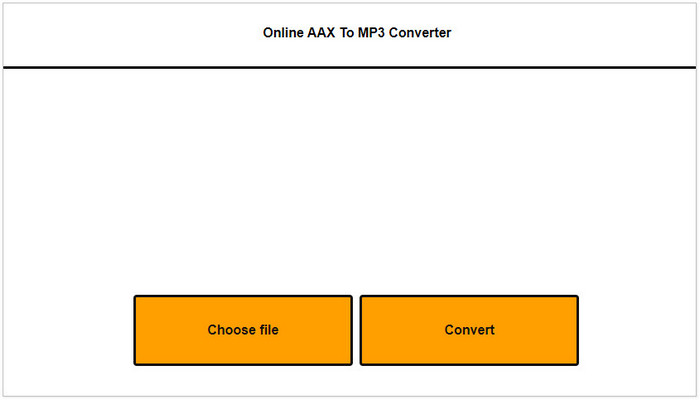
Schritt 1: Navigieren Sie zur Webseite von AudibleConvert Online AAX To MP3 Converter.
Schritt 2: Klicken Sie auf „Choose file“, um Ihr DRM-freies Audible-Hörbuch auszuwählen und hochzuladen.
Schritt 3: Klicken Sie auf „Convert“. Warten Sie einen Moment und Ihre AAX-Datei werden online kostenlos in MP3 konvertiert.
Online Audio Converter ist eine kostenlose und sichere Website zum Konvertieren von über 300 Audioformaten, einschließlich Audible AA/AAX-Formaten. Es unterstützt die Stapelkonvertierung und bietet verschiedene Upload-Pfade wie lokaler Ordner, URL, Google Drive und Dropbox. Darüber hinaus können Sie mit dem Online-Tool Format, Qualität, Bitrate, Frequenz und Anzahl der Kanäle konfigurieren. Bitte beachten Sie jedoch, dass alle konvertierten Dateien nach einigen Stunden automatisch von der Website gelöscht werden.
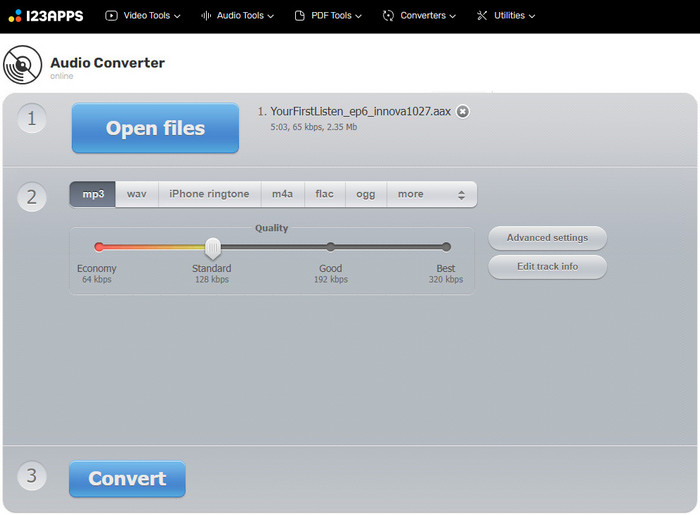
Schritt 1: Besuchen Sie die Website von Online Audio Converter.
Schritt 2: Klicken Sie auf „Open files“, um das zuvor heruntergeladene Audible Hörbuch hinzuzufügen.
Schritt 3: Wählen Sie „mp3“ und ändern Sie die Qualität oder andere Parameter wie Bitrate, Samplerate usw. Bei Bedarf können Sie die Tags auch bearbeiten.
Schritt 4: Klicken Sie auf die Schaltfläche „Convert“ zum Starten der Konvertierung und klicken Sie dann auf „Download“, um die konvertierte Audible Datei nach Abschluss der Konvertierung zu speichern.
Zusätzlich zu den beiden oben genannten Online Audio Konvertern gibt es auch einen kostenlosen Online-„AAX to MP3 Converter“, nämlich AnyConv Datei-Konverter. Zudem ist das Tool sehr einfach zu bedienen. Sie können die heruntergeladenen DRM-freien AAX Dateien direkt per Drag-and-Drop ziehen oder aus dem lokalen Ordner zum Konvertieren auswählen.
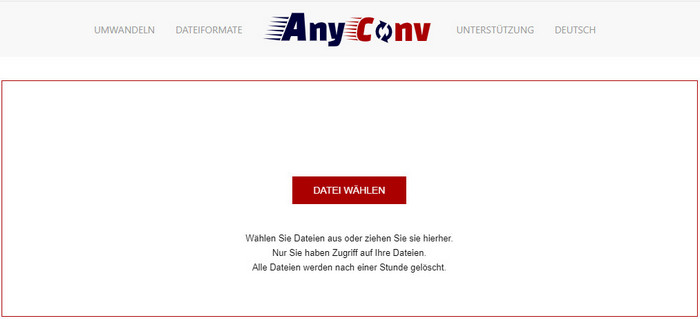
Schritt 1: Klicken Sie auf die Schaltfläche „DATEI WÄHLEN“ und wählen Sie die AAX-Datei aus, die Sie konvertieren möchten.
Schritt 2: Wählen Sie MP3 unter Ausgabeformat und klicken Sie auf die Schaltfläche „KONVERTIEREN“.
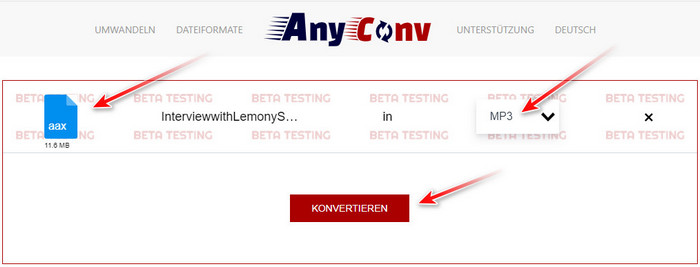
Warten Sie geduldig (dieser Vorgang dauert lange). Laden Sie nach der Konvertierung die konvertierte Datei herunter.
| AudibleSync | Virtual CD | NoteBurner AAX Converter | TunePat Any Audiobook Converter | OpenAudible | Audiamus AAX Audio Converter | AudibleConvert Online AAX To MP3 Converter | Online Audio Converter | AnyConv Datei-Konverter | |
| Betriebssystem | Windows | Windows | Windows, macOS | Windows, macOS | Windows, macOS, Linux | Windows | Online | Online | Online |
| Geschwindigkeit | Schnell | Schnell | Schnell, bis zu 60x | Schnell, bis zu 300x | Langsam | Langsam | Instabil, hängt vom Netzwerk ab | Instabil, hängt vom Netzwerk ab | Instabil, hängt vom Netzwerk ab |
| Eingabeformat | Audible AA, AAX-Format | Audible AAX-Format | Audible AA, AAX-Format | Audible AA, AAX-Format | Audible AAX-Format | Audible AAX-Format | DRM-freies AAX-Format | DRM-freies AAX-Format | DRM-freies AAX-Format |
| Ausgabeformat | MP3 | MP3, OGG Vorbis | Original/MP3/M4A/M4B | Original/MP3/M4A/M4B | MP3, M4B, M4A | MP3, M4A | MP3 | MP3 | MP3 |
| Verlustfreie Qualität |  |
 |
 |
 |
 |
 |
 |
 |
 |
| Kapitel aufteilen |  |
 |
 |
 |
 |
 |
 |
 |
 |
| ID3-Tag behalten |  |
 |
 |
 |
 |
 |
 |
 |
 |
| Preis | kostenlos | kostenlos | Kostenlos für registrierte Nutzer | Kostenpflichtig | Kostenpflichtig | kostenlos | kostenlos | kostenlos | kostenlos |
| Leicht zu bedienen |  |
 |
 |
 |
 |
 |
 |
 |
 |
Jetzt haben Sie vielleicht ein besseres Verständnis für die in diesem Artikel vorgestellten „AAX to MP3“-Tools. Sie können die Vor- und Nachteile dieser Tools vergleichen und anhand Ihrer Anforderungen das für Sie am besten geeignete Tool auswählen.
Wenn Sie sich auf die Konvertierungsgeschwindigkeit und die Audioqualität konzentrieren, sind NoteBurner AAX Converter und TunePat Audible Converter zweifellos Ihre Priorität. Sie können auch die Freeware Audiamus AAX Audio Converter oder die drei oben vorgestellten kostenlosen Online-Tools ausprobieren, um Geld zu sparen.
Konvertieren Sie Ihre Audible-Dateien in MP3 und hören Sie sie offline auf jedem Gerät!
A: Eine AAX-Datei ist ein digitales Multimedia-Hörbuchformat, das von Audible, einem Anbieter von Hörbüchern im Besitz von Amazon, verwendet wird. AAX-Dateien basieren auf dem älteren AA-Format, bieten aber zusätzliche Funktionen. Neben dem reinen Audioinhalt kann AAX auch Bilder und Verlinkungen enthalten, was sie besonders für Kinderbücher und Graphic Novels nützlich macht. AAX-Dateien sind mit einem digitalen Rechtemanagement (DRM) geschützt. Das bedeutet, dass sie nur auf autorisierten Geräten und mit einem aktiven Audible-Konto abgespielt werden können.
A: Ja. Obwohl AAX-Dateien mit der Audible-Plattform kompatibel sind, können sie möglicherweise nicht auf allen Geräten wiedergegeben werden. Die Konvertierung von AAX in MP3 ist eine gängige Methode, um die Kompatibilität zu verbessern und den Benutzern das Anhören ihrer Hörbücher auf einer breiteren Palette von Geräten zu ermöglichen.
A: Es gibt verschiedene Gründe, Audible AAX in MP3 umzuwandeln:
A: Titel werden nur für den persönlichen Gebrauch heruntergeladen (als „Privatkopien“). Rechtlich gesehen sind solche Privatkopien völlig legal.
A: Nachfolgend finden Sie eine Liste empfohlener „AAX to MP3 Converter“ und können das für Sie passende Tool entsprechend Ihren Anforderungen auswählen. Diese Programme sind speziell dafür entwickelt, Audible-Dateien in verschiedene Audioformate wie MP3 umzuwandeln, damit sie auf verschiedenen Geräten abgespielt werden können. Stellen Sie sicher, dass Sie eine vertrauenswürdige und zuverlässige Software auswählen, um die Konvertierung durchzuführen und die Qualität Ihrer Audiodateien zu erhalten. Empfohlen wird der NoteBurner AAX Converter, der eine schnelle Stapelkonvertierung bei gleichzeitig hoher Ausgabequalität ermöglicht.
A: Bitte lesen Sie weiter, Sie können sich in Methode 7 mehrere empfohlene kostenlose „Online AAX to MP3“-Tools sowie deren detaillierte Bedienungsschritte und Vor- und Nachteile ansehen.